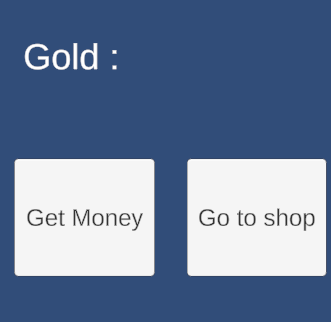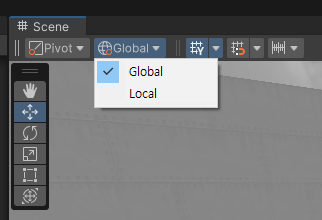1. Hierarchy 창에 UI - Raw Image 생성 2. RawImage의 크기는 동영상 해상도에 맞게 조절 3. RawImage 밑에 Video - Video Player 생성4. 저장하고 싶은 폴더 안에 Create - Render Texture 생성 Render Texture는 Raw Image와 크기 동일하게 통일 5. RawImage-Inspector-Render안에 Render Texture 삽입6. Video Player - Inspector - Video Clip에 원하는 동영상 삽입Target Texture에 Render Texture 삽입 잘 재생되는것을 확인